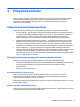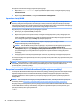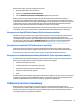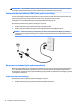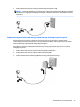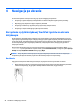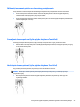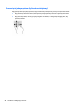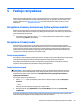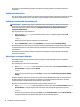User Guide - Windows 10
5 Funkcje rozrywkowe
Możesz używać komputera HP do rozmów za pośrednictwem kamery internetowej, miksowania dźwięku i
obrazu wideo, a także podłączać do niego urządzenia zewnętrzne, np. projektor, monitor, telewizor lub
głośniki. Tutaj dowiesz się Elementy na stronie 4, jak znaleźć funkcje audio, wideo i kamery w swoim
komputerze.
Korzystanie z kamery internetowej (tylko wybrane modele)
Komputer jest wyposażony w kamerę internetową (kamera zintegrowana), która umożliwia nagrywanie
wideo i robienie zdjęć. Niektóre modele oferują obsługę konferencji wideo i czatu online przy użyciu obrazu
wideo przesyłanego strumieniowo.
▲
Aby uzyskać dostęp do kamery, wpisz kamera w polu wyszukiwania na pasku zadań, a następnie
wybierz pozycję
Kamera z listy aplikacji.
Korzystanie z funkcji audio
Można pobierać muzykę i słuchać jej, przesyłać strumieniowo zawartość audio (włącznie z radiem) z
Internetu, nagrywać dźwięk oraz miksować dźwięk i obraz wideo w celu tworzenia multimediów. Ponadto
możesz odtwarzać muzyczne dyski CD za pomocą samego komputera (tylko wybrane produkty) lub po
podłączeniu do niego zewnętrznego napędu optycznego. Można podłączyć słuchawki lub głośniki, aby
czerpać jeszcze większą przyjemność ze słuchania muzyki.
Podłączanie głośników
Do komputera można podłączyć głośniki przewodowe, używając do tego portu USB lub połączonego wyjścia
audio (słuchawkowego)/wejścia audio (mikrofonowego) w komputerze lub stacji dokowania.
Aby podłączyć głośniki bezprzewodowe do komputera, postępuj zgodnie z instrukcjami producenta
urządzenia. Przed podłączeniem głośników zmniejsz poziom głośności.
Podłączanie słuchawek
OSTRZEŻENIE! Aby zmniejszyć ryzyko uszkodzenia słuchu, przed założeniem słuchawek nausznych,
dousznych lub zestawu słuchawkowego należy obniżyć poziom głośności. Więcej informacji na temat
bezpieczeństwa można znaleźć w dokumencie Uregulowania prawne, przepisy bezpieczeństwa i
wymagania środowiskowe.
Aby uzyskać dostęp do tego dokumentu:
1. Wpisz support w polu wyszukiwania paska zadań, a następnie wybierz aplikację HP Support
Assistant
.
— lub —
Kliknij ikonę znaku zapytania znajdującą się na pasku zadań.
2. Następnie wybrać opcję Mój komputer, zakładkę Specykacje i na koniec opcję Podręczniki
użytkownika.
Do gniazda słuchawkowego lub wyjściowego gniazda audio (słuchawkowego)/wejściowego gniazda audio
(mikrofonowego) w komputerze można podłączyć słuchawki przewodowe.
Korzystanie z kamery internetowej (tylko wybrane modele) 29